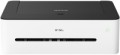Макс. разрешение
Максимальное разрешение изображения, выводимого на печать. Указывается обычно двумя числами, обозначающими количество точек на дюйм (dpi) по горизонтали и вертикали:
600x600, 1200x600,
1200x1200,
2400x600,
2400x1200,
4800x600,
4800x1200,
4800x2400,
5760x1440,
9600x600,
9600x2400. От этого параметра зависит детализация изображения – чем выше разрешение, тем больше мелких деталей способен передать принтер и тем более качественным будет их изображение. Высокое разрешение печати важно прежде всего при работе с графическим материалом, для качественного отображения текста достаточно невысокого разрешения. Так
Печать первой ч/б страницы
Время от поступления команды на печать до выхода из принтера первой страницы, напечатанной в чёрно-белом режиме, иными словами — через сколько времени после нажатия кнопки «Печать» пользователь получит первую страницу. Чаще всего указывается для чернового (наиболее быстрого) режима печати, в более высоком качестве время будет больше. На это параметр стоит обратить внимание, если Вам придётся часто печатать на принтере небольшие документы (на одну или несколько страниц).
Ч/б печать
Скорость черно-белой печати, обеспечиваемая принтером. Стоит учитывать, что этот параметр часто указывается для низкого качества, когда устройство работает с максимальной производительностью; при более высоком качестве (даже при стандартном) фактическая скорость может быть заметно меньше, так что выбирать стоит с определенным запасом. Также отметим, что высокая скорость заметно влияет на цену, энергопотреблении и уровень шума. Поэтому не всегда имеет смысл гнаться за максимальной производительностью — для несложного применения (например, дома или в небольшом офисе) оптимальным выбором может стать сравнительно медленное и недорогое устройство.
Что касается конкретных значений, то скорость
до 20 стр/мин считается сравнительно невысокой,
20 – 30 стр/мин — средней,
31 – 40 стр/мин — приличной, а наиболее быстрые модели способны выдавать
более 40 страниц в минуту.
Ежемесячный ресурс
Максимальное число страниц, которые принтер может отпечатать за месяц, сохраняя полную работоспособность.
Ресурс ч/б картриджа
Максимальное число страниц, на печать которых хватит чернил (тонера) принтера. Величина достаточно условная, в реальности отклонения от нормы весьма велики (в большую или меньшую сторону). В струйных принтерах ресурс картриджа относительно невелик и составляет несколько сотен отпечатков. В лазерных и светодиодных устройствах счёт идёт уже на тысячи.
Модель картриджей
Типы картриджей (как чёрно-белых, так и цветных), используемых в принтере. Некоторые модели принтеров способны работать и с «неродными» картриджами, однако обычно эта возможность относится к недокументированным функциям, а гарантия производителя распространяется только на конкретные типы картриджей. Так что использовать «неродные» модели стоит с осторожностью.
Передача данных
—
Подключение к ПК (USB B). Подключение к ПК через USB B в принтерах означает использование стандартного разъёма USB тип B, который находится на корпусе устройства и служит для передачи данных от компьютера. Такой порт обычно используется в проводных моделях принтеров и подключается к ПК кабелем USB-A–USB-B, где сторона A вставляется в компьютер, а B — в принтер. Этот тип соединения обеспечивает стабильную связь, высокую скорость передачи данных и простоту подключения без необходимости настройки сети.
—
Подключение к сети (LAN). Возможность проводного подключения к локальной компьютерной сети через стандартный разъем LAN (при помощи кабеля Ethernet). При таком подключении принтер становится доступным для всех компьютеров сети — это очень удобно для офисов, коворкингов и других мест, где печатью приходится пользоваться разным людям с разных компьютеров. Отметим, что соединение с сетью может осуществляться как через один из компьютеров этой сети, так и через общий роутер; во втором случае принтер остается работоспособен независимо от того, какие компьютеры сети в данный момент включены. По сравнению с другим вариантом подключения — Wi-Fi — проводное соединение менее удобно из-за необходимости прокладывать кабель; однако оно обходится дешевле, а связь получается максимально надежной.
—
Wi-Fi. Беспроводная технология, изначально предназначавшаяся для работы с комп
...ьютерными сетями, однако в наше время используемая также для прямой связи между устройствами (Wi-Fi Direct см. ниже). Как правило, принтеры с Wi-Fi могут работать в качестве сетевых устройств — когда связь осуществляется по локалке, и доступ к принтеру имеют все компьютеры сети; а вот возможность прямого подключения гаджетов встречается реже. Впрочем, конкретный функционал Wi-Fi в любом случае не помешает уточнить отдельно.
— Картридер. Слот для чтения карт памяти, как правило, с функцией прямой печати (см. выше). В данном случае эта функция удобна прежде всего тем, что карты памяти широко используются в современных фото- и видеокамерах; таким образом, картридер позволяет быстро и удобно распечатывать отснятые материалы — достаточно извлечь карту из камеры и установить её в принтер. Впрочем, данная функция может пригодиться для обмена данными и с другими устройствами — например, ноутбуками; а в некоторых моделях принтеров возможна даже работа в режиме внешнего картридера для ПК.
— USB A. Разъем USB, позволяющий подключать к принтеру различную внешнюю периферию. Чаще всего используется для прямой печати с флешек и других накопителей, однако может применяться и с другими целями — например, для обновления прошивки, диагностики неполадок и т. п. Не стоит путать эту функцию с подключением к ПК по USB, когда роль периферийного устройства играет сам принтер.
— USB C. Современный интерфейс, который заменяет классический порт USB-B и обеспечивает более компактное, симметричное и надёжное подключение. Такой разъём позволяет быстро передавать документы с ПК или ноутбука, часто без дополнительных драйверов, и совместим с новыми устройствами, включая MacBook и ультрабуки. USB-C также может использоваться и для подключения флешек, телефонов, планшетов.
— Bluetooth. Технология прямой беспроводной связи между различными устройствами. В принтерах используется в основном с традиционной целью — для приема материалов, отправленных на печать с внешних устройств. Одно из преимуществ подобного подключения состоит в том, что оно позволяет работать не только с компьютерами, но и с портативными гаджетами вроде смартфонов и планшетов: встроенные модули Bluetooth для таких гаджетов являются практически обязательными, а вот проводные способы подключения чаще всего вообще недоступны. Да и с ПК или ноутбуком бывает удобнее связываться именно этим способом: Bluetooth не требует проводов и уверенно работает на расстоянии порядка 10 м.
— NFC. Технология беспроводной связи с малым радиусом действия — до 10 см. В принтерах обычно применяется как вспомогательная функция, для упрощения связи по Wi-Fi и Bluetooth: вместо того, чтобы настраивать подключение вручную, достаточно поднести к принтеру гаджет с NFC и подтвердить соединение. А в некоторых моделях таким способом (поднеся устройство к принтеру) можно даже сразу отправлять материалы на печать; для этого, как правило, нужно установить на внешний гаджет фирменное приложение.
— Wi-Fi Direct. Функция, встречающаяся в моделях со встроенными модулями Wi-Fi (см. выше). Поддержка Direct позволяет подключать к такому принтеру другие Wi-Fi устройства (ноутбуки, смартфоны, фотокамеры и т. п.) напрямую, без использования роутера и локальной сети. Это бывает особенно удобно при отсутствии сетевого оборудования, или если его нужно дополнительно настраивать. Функционал соединения Wi-Fi Direct в целом аналогичен Bluetooth (см. выше); основная разница заключается в том, что Wi-Fi обеспечивает более быструю и надежную связь, с большей дальностью. Это особенно актуально при передаче больших объемов данных — например, отправке крупноформатных документов на печать Кроме того, такая связь лучше подходит для прямой печати с фотокамер — для беспроводного подключения в такой технике традиционно используется именно Wi-Fi.
— AirPrint. Аналогичная функция, описанной выше (Wi-Fi Direct). Позволяет подключаться к устройству без задействования роутера. Однако в данном случае речь идет про подключение техники Apple — телефоны iPhone, планшеты, ноутбуки Mac.Облачная печать
Сервис облачной печати, поддерживаемый принтером. Указывается только в том случае, если устройство способно работать с облачными сервисами напрямую, не подключаясь к ПК.
Общий принцип такой печати заключается в том, что отправляемые на печать документы сохраняются на сервере в Интернете. Таким образом, доступность принтера не ограничивается локальной сетью — отправлять документы на печать можно из любой точки земного шара, где есть доступ во Всемирную сеть. Кроме того,
принтеры с облачной печатью позволяют с легкостью предоставлять доступ и другим людям.
Плотность бумаги (макс)
Максимальная плотность бумаги, на которой принтер способен обеспечить нормальное качество печати. Более детально о плотности см. «Плотность бумаги (мин)». Попытка печати на бумаге большей плотности, чем максимальная для данного принтера, в лучшем случае окончится ничем (принтер просто не сможет захватить лист), в худшем — может привести к застреванию листа в принтере, с последующими хлопотами по его извлечению.